Kuidas eemaldada süsteem Windows 10 -s reserveeritud ketas

- 4386
- 642
- Ross Erdman
Paljud kasutajad, tavaliselt range kettaga toimingute või pärast Windows 10 SSD -le ülekandmist, leiab Windows 10 juhi süsteem uus ketas ja küsib, kuidas see eemaldada või kustutada.
Selles juhendis on Windows 10 -s süsteem reserveeritud üksikasjalikumalt umbes kahe ketta eemaldamise viisi - selle peitmiseks nii, et see ei kuvata või teatud tingimustel isegi täielikult kustutada.
- Süsteem reserveeritakse 2 võimalust ketta eemaldamiseks
- Milline ketas see on ja kas see jaotis on võimalik täielikult kustutada
- Videojuhised
Süsteem reserveeritakse 2 võimalust ketta eemaldamiseks

Ketta lihtsalt eemaldamiseks reserveeritakse Windows 10 süsteem ilma seda eemaldamata - see tähendab, et peidab juhti ja muudesse kohtadesse, võite kasutada kahte meetodit: sisseehitatud kettahalduse utiliit või käsurida. Mõelge mõlemale võimalusele, alustage kettide haldamisest:
- Vajutage klahve Võida+r Klaviatuuril (Win - Windowsi embleem) sisestage Diskmgmt.MSC Ja klõpsake nuppu Enter.
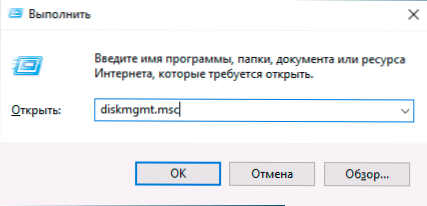
- Avatakse utiliit "kettajuhtimine". Vajutage selles jaotise (ketta) parempoolset hiirenuppu "Süsteemi poolt reageerinud" ja valige menüüs Kontekst "Muutke tähte või tee kettale".
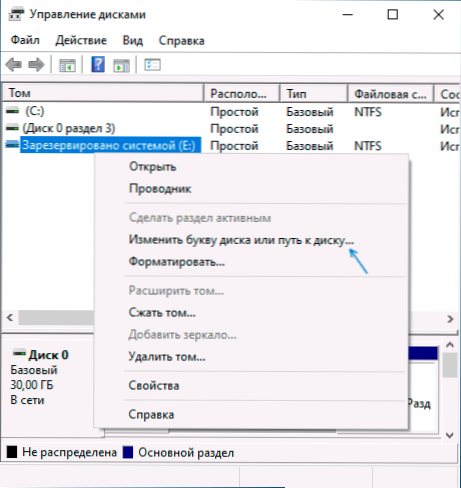
- Klõpsake järgmises aknas valitud kirjaga nuppu "Kustuta" ja kinnitage ketta tähe eemaldamine, pööramata tähelepanu hoiatusele.
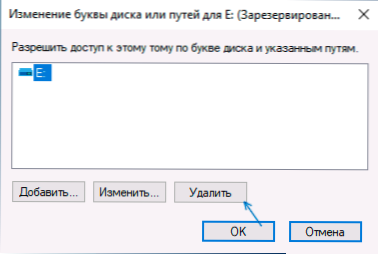
Protsess lõpule viiakse selles: ketas "süsteemi reserveeritud" lakkab kuvama.
Kui mingil põhjusel teostatakse kirjeldatud toiminguid Windows 10 ketaste juhtimisel, võite ketta käsurida abil peita:
- Käivitage käsurida administraatori nimel. Windows 10 -s saate selle jaoks kasutada otsingut ülesandepaneelil: sisestage käsurida ja seejärel valige parempoolse toimingute loendist administraatorilt turuletoomise punkt või paremal asuvas kontekstimenüüs tulemus.
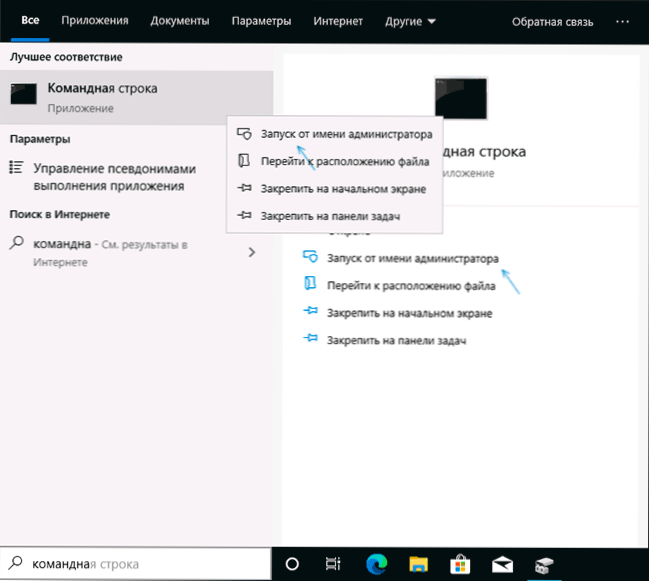
- Sisestage käsurida meeskonna käsusse:
DiskParti nimekirja maht
- Pärast teise käsu lõpetamist pöörake tähelepanu helitugevuse numbrile, mis vastab kettale "süsteemi reserveeritud", seejärel - n ja sisestage käsud (asendades N soovitud mahu arvuga, ja tähte oma kettakirjaga , mis tuleb eemaldada):
Valige köide n Eemalda täht = tähe väljumine
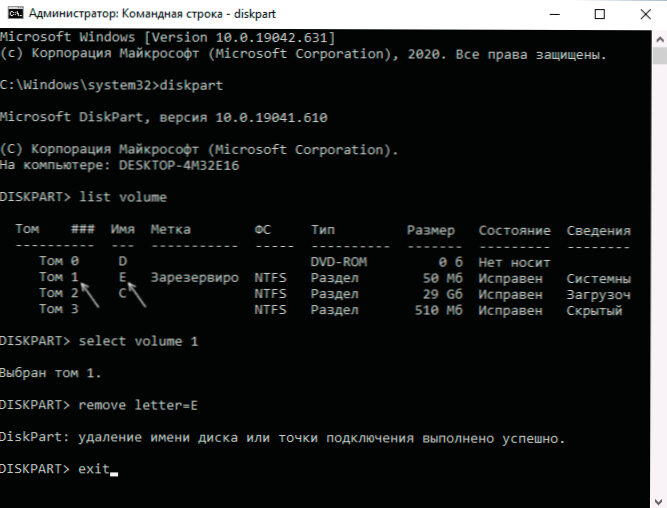
Pärast nende sammude tegemist saab käsurida sulgeda, eemaldasime ketta juhilt.
Milline ketas on "süsteemi poolt reserveeritud" ja kas selle saab täielikult eemaldada
Windows 10 (ja süsteemi varasemate versioonide) installimisel HDD või SSD installimisel MBR lõikude tabeli abil luuakse „reserveeritud süsteem” ketas ja see on vaikimisi peidetud. Ta sisaldab:
- Laadimishaldur ja BCD laadimiskonfiguratsioon.
- Võib sisaldada faile, mis on vajalikud süsteemi kettalt allalaadimiseks, krüptitud bitlocker.
Määratud põhjal: kui see on ainus ja tõeliselt kasutatud süsteem on "süsteemi reserveeritud", ei tasu see kustutada, vastasel juhul peate võtma ühendust juhistega, kuidas Windows 10 alglaadija taastada.
Võimalik on siiski stsenaarium, mille korral kasutaja kolis Windows 10 teise kõvaketta või SSD -le ja jaotis „Reaktsioon” jäi algsele kettale, mida enam ei kasutata.
Sel juhul (tähelepanu: võtke see ainult tingimusel, et olete oma tegevuses kindel ja et need toimingud viiakse läbi uurimata jaotises), saab selle eemaldada ja lisada tavalisele jaotisele andmetega, kasutades selle töö jaoks kolmanda osa -osalisi programme Ketaste sektsioonidega (kasutades süsteemi sisseehitatud süsteeme ilma ketta kõiki lõike täielikult puhastamata, ei ole see alati realiseeritud), tänapäeval pakutavatel tasuta tööriistadest saan soovitada Diskgenius.
Video
Kui midagi ei tööta või on küsimusi - olen valmis kommentaarides otsuse tegemisel abistama.
- « Kuidas Windows 10-s hüper-V keelata
- Windows 10 kuumade klahvide loomine programmis tasuta Hotkeyp »

